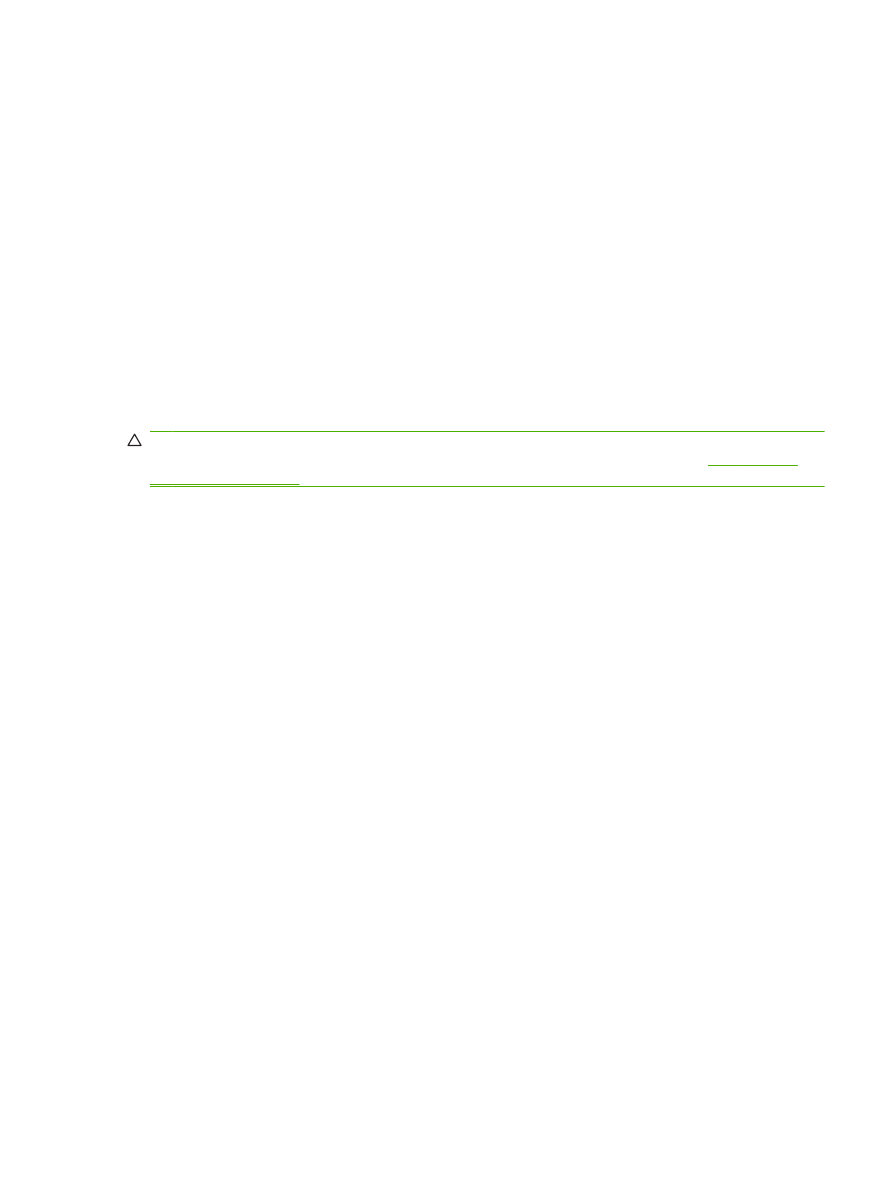
PIN の変更
この手順では、既存の
PIN を変更する方法について説明します。
注意:
ご使用の
PIN は必ず安全な場所に保管してください。PIN を紛失した場合は、PIN のリセッ
ト方法について
HP サービス サポートにお問い合わせください。詳細については、
127 ページの
「
HP Customer Care」
を参照してください。
HP LaserJet 4345mfp と 9040/9050mfp、および HP Color LaserJet 4730mfp と 9500mfp で PIN を変更す
る
1.
コントロール
パネルの
[メニュー]
ボタンを押して、メイン メニューを開きます。
2.
[ファックス]
をタッチして、[ファックス] メニューを開きます。
3.
スクロールして
[ファックス受信]
をタッチします。
4.
スクロールして
[ファックスの転送]
または
[ファックス印刷]
をタッチして、設定画面を開きま
す。
5.
[PIN を変更]
をタッチして、[PIN] 画面を開きます。
6.
キーパッドを使用して
PIN (4 桁以上) を入力し、
[OK]
をタッチして PIN を変更 画面を開きま
す。
7.
キーパッドを使用して新しい
PIN を入力し、
[OK]
を押します。
8.
もう一度
PIN を入力して確認し、
[OK]
をタッチして新しい PIN を保存します。
HP LaserJet M3025 MFP、M3027 MFP、M4345 MFP、M5025 MFP、M5035 MFP、M9040 MFP、M9050
MFP、および HP Color LaserJet CM4730 MFP、CM6040 MFP シリーズで PIN を変更する
1.
コントロール
パネルの
[管理]
アイコンをタッチして、[管理] メニューを開きます。
2.
[デフォルト ジョブ オプション]
をタッチして、[デフォルト ジョブ オプション] メニューを表示
します。
3.
[デフォルト ファックス オプション]
をタッチして、[デフォルト ファックス オプション] メニュ
ーを表示します。
4.
[ファックス受信]
をタッチして、[ファックス受信] 画面を表示します。
5.
[ファックス転送]
をタッチして、[PIN] 画面を表示します。
JAWW
セキュリティで保護されている設定
91
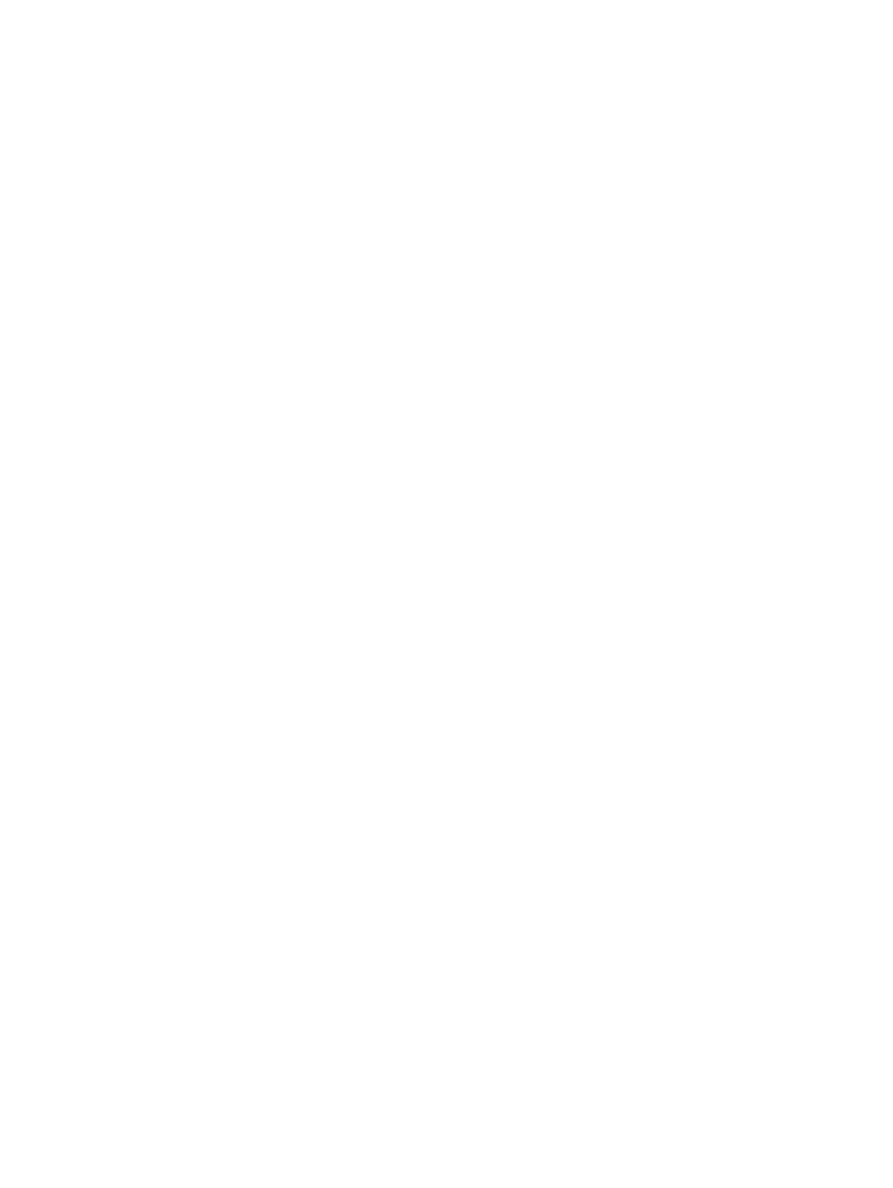
6.
キーパッドを使用して
PIN (4 桁以上) を入力し、
[OK]
をタッチして [ファックス転送] 画面を開
きます。
7.
[PIN を変更]
をタッチして、[PIN] 画面を表示します。
8.
キーパッドを使用して
PIN (4 桁以上) を入力し、
[OK]
をタッチします。
9.
キーボードを使用して新しい
PIN (4 桁以上) を確認して、
[OK]
をタッチします。
10. [OK]
を再度タッチします。
92
第
3 章 ファックスの使用
JAWW